
DiskGenius专业版 v5.4.5.1412 中文绿色免费专业特别版(32&64)
- 大小:84MB
- 分类:磁盘光盘
- 环境:Windows
- 更新:2024-06-30
热门排行
简介

DiskGenius(硬盘修复工具)是一款硬盘分区及数据维护软件。DiskGenius(硬盘修复工具)具有操作直观简便的特点,从最初的DOS版起就深受用户好评。本次推出的Windows版本,除了继承并增强了DOS版的大部分功能外(少部分没有实现的功能将会陆续加入),还增加了许多新的功能。如:已删除文件恢复、分区复制、分区备份、硬盘复制等功能。另外还增加了对VMWare虚拟硬盘的支持。更多功能正在制作并在不断完善中。
diskgenius 64位主要使用与win7 64位Windows系统硬盘的分区格式化,扇区修复,文件恢复等功能,DiskGenius磁盘修复文件恢复运行在 Windows 平台下的 DiskGenius,继承原DOS版的强大功能,包括磁盘管理、磁盘修复,并新增加文件恢复、磁盘复制、虚拟硬盘管理等.
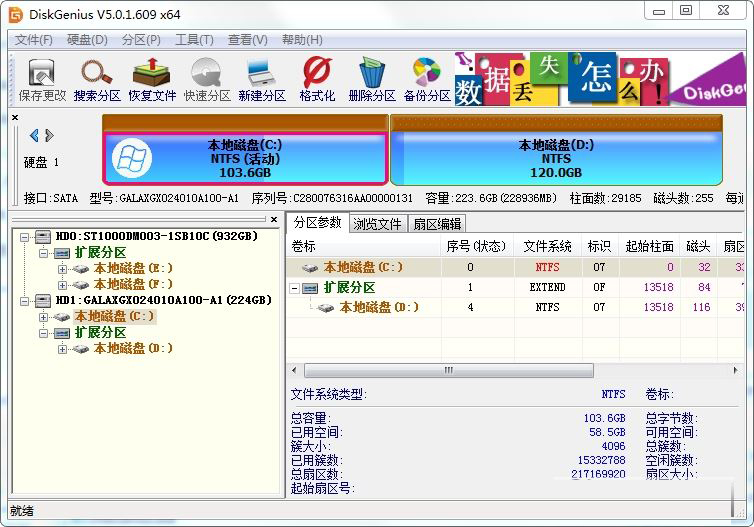
DiskGenius V5.4.3.1328 64位绿色简体中文版
1、增加“备份整个磁盘到镜像文件”及“从镜像文件还原磁盘”的功能。
2、坏道检测功能,保存检测结果报表时,可选择是否保存正常磁道的信息。
3、支持QEMU虚拟磁盘格式(.qcow文件)。
4、支持在存储空间上建立的动态磁盘。
5、支持由不同扇区大小的磁盘组成的动态磁盘。
6、支持ESXi系统建立的FAT16分区。
7、支持Stream-Optimized格式的vmdk虚拟磁盘文件的读取操作。
8、支持FAT32文件系统下加密文件的属性显示。
9、完善克隆磁盘及系统迁移功能对BitLocker加密分区的支持。
10、改进克隆磁盘及系统迁移功能对目标磁盘分区的选择与管理。
11、改进NTFS分区的簇分配策略,防止$MFT产生过多碎片。
12、增强对“BitLocker To Go”加密分区的判断。
13、在文件列表上方的当前目录控件上按下回车键后,立即切换到目标目录。
14、恢复文件功能复制文件时,使文件夹的时间保持不变。
15、查看SMART信息对话框,增加显示硬盘寿命百分比。
16、预览加密的文件时显示“加密文件,无法预览”。
17、搜索分区功能,找到ESP分区后,使用ESP专用的分区类型GUID。
18、向NTFS分区写入数据时,总是从分区开头开始分配。
19、调整部分菜单项的位置。
20、优化NTFS文件恢复功能。
21、优化获取硬盘型号及序列号的方式,获取结果更准确。
22、纠正在内存虚拟磁盘上恢复文件时,没有列出已识别分区的问题。
23、纠正在某些情况下文件属性显示不正确的问题。
24、纠正向有盘符的分区写入文件时提示软件注册的问题。
25、纠正恢复TIFF及heif类型文件时出现异常的问题。
26、纠正搜索分区功能,个别情况下找到的分区起始位置不正确的问题。
27、纠正按扇区克隆磁盘后,分区重复显示的问题。
28、纠正NTFS分区存满以后按文件克隆分区无法执行的问题。
29、纠正在某些情况下从NTFS分区删除文件功能的BUG。
30、纠正克隆磁盘、系统迁移功能的进度显示问题。
31、纠正创建的中文名的vmdk,在VMware上打不开的问题。
分区教程:
一、在磁盘空闲区域,建立新分区
如果要建立主分区或扩展分区,请首先在硬盘分区结构图上选择要建立分区的空闲区域(以灰色显示)。如果要建立逻辑分区,要先选择扩展分区中的空闲区域(以绿色显示)。然后点击工具栏“新建分区”按钮,或依次选择“分区 - 建立新分区”菜单项,也可以在空闲区域上点击鼠标右键,然后在弹出的菜单中选择“建立新分区”菜单项。程序会弹出“建立分区”对话框。如下图所示:

按需要选择分区类型、文件系统类型、输入分区大小后点击“确定”即可建立分区。
对于某些采用了大物理扇区的硬盘,比如4KB物理扇区的西部数据“高级格式化”硬盘,其分区应该对齐到物理扇区个数的整数倍,否则读写效率会下降。此时,应该勾选“对齐到下列扇区数的整数倍”并选择需要对齐的扇区数目。
如果需要设置新分区的更多参数,可点击“详细参数”按钮,以展开对话框进行详细参数设置。如下图:
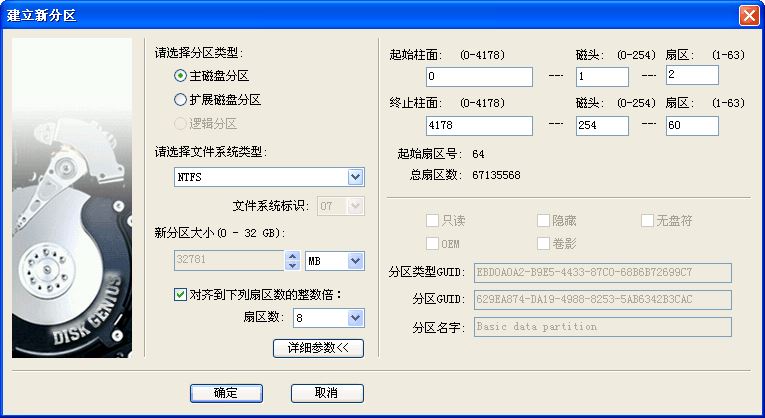
对于GUID分区表格式,还可以设置新分区的更多属性。设置完参数后点击“确定”即可按指定的参数建立分区。
新分区建立后并不会立即保存到硬盘,仅在内存中建立。执行“保存分区表”命令后才能在“我的电脑”中看到新分区。这样做的目的是为了防止因误操作造成数据破坏。要使用新分区,还需要在保存分区表后对其进行格式化。
二、在已经建立的分区上,建立新分区
有时,我们需要从已经建立的分区中划分出一个新分区来,使用DiskGenius软件,也很容易实现该功能。
选中需要建立新分区的分区,点击鼠标右键,选择“建立新分区”菜单项,如下图:

在弹出的“调整分区容量”对话框中,设置新建分区的位置与大小等参数,然后点击“开始”按钮。所有操作均与无损分区大小调整相同,如下图:

功能特点:
支持动态磁盘与动态卷
新版本软件最显著的改进就是增加了对动态磁盘与动态卷的支持,用户可以方便的对动态磁盘与动态卷进行读写操作与数据恢复操作,还可以将只有简单卷的动态盘无损转换为基本磁盘。
依据笔者的了解,目前尚无其它任何类似的软件具有这方面的功能,看来,以技术见长的DiskGenius开发团队,又一次在技术上实现了创新,走在了行业的排头。
BitLocker加密分区数据恢复
在数据恢复方面,新版本的DiskGenius增加了搜索丢失的BitLocker加密分区的功能,这是DiskGenius开发团队的另一重大创新,目前,尚无任何其它软件能实现这个功能!
优化对磁盘坏道的处理
使用原来版本的DiskGenius,当磁盘上的坏道很多时,无论是恢复数据,还是分区管理,都可能会出现一些问题,导致软件运行速度变慢等。新版本软件在多个方面优化了对坏道的处理,最大限度的避免了坏道对软件各项功能操作的影响。
优化操作界面,提升用户体验
由于DiskGenius的功能越来越多,用户使用软件时,需要加载的数据也越来越多,导致软件的运行速度看起来有些慢。用户进行一些操作时,有时会有一点“卡”的感觉,虽然不影响使用,但毕竟让用户心情不爽。新版本的DiskGenius软件为此在界面显示与数据加载算法上,做了深度的优化,保证用户进行任何操作都能流畅自如,大大提升了用户使用软件时的体验。
常用功能介绍:
1、扇区定位
用户根据自己的需要,可以通过多种方式定位扇区位置,非常方便。
a、查找16进制数
1)支持多条件搜索
2)内置常用搜索内容
3)支持通配符
4)支持选择搜索方向:“全部”、“向上”、“向下”
5)支持设置搜索偏移
6)支持条件选择:“满足其一” 、“满足所有”
b、查找文本
1)支持多条件搜索
2)可以匹配大小写
3)支持通配符
4)支持选择搜索方向:“全部”、“向上”、“向下”
5)支持设置搜索偏移位置
c、转到偏移量
1)跳转单位:字节、字、双字、四字、扇区
2)进制表示方式:十进制、十六进制
3)相对跳转模式:起始(从头开始跳转)、当前位置、当前位置(从后向前)、结束(从后向前)
d、转到扇区
1)逻辑跳转(LBA)需要输入“硬盘扇区地址”或者簇号(仅当打开方式必须是分区时有效)
2)物理跳转(CHS)需要输入“柱面”、“磁头”、“扇区”这些参数
e、快速转到指定扇区
可快速跳转到上一个、下一个扇区。转移到第一个、最后一个扇区。
f、快速转到光标焦点
可快速跳转到第一次、后一次光标焦点。
2、编辑操作
用户将光标定位到特定的扇区位置后,就可以查看或编辑该位置上的扇区数据。当前光标位置的偏移量,当前光标位置的的16进制数据,在右侧的数据解释器中,还可以看到该位置数据的进一步解释。您可以在16进制编辑区域或文本编辑区域,以16进制方式或文本方式,直接编辑当前光标位置的数据。
a、复制与粘贴
用光标选定扇区数据的起始位置后,按住鼠标左键,拖动鼠标到特定数据结束位置,就选定了该区域的数据。可以看到该区域数据变成了浅蓝色。点击【复制】按钮,即将该区域数据复制到系统剪切板中,然后用将光标定位到要粘贴到的扇区数据目标区域的起始位置,再点击【粘贴】按钮,即可将剪切板中的数据复制到目标区域中,可以看到,被复制的数据变成了红色。
b、保存与撤销
您对扇区数据做的编辑操作并不是立刻修改了硬盘上的数据,要想是实际修改硬盘上的数据,请点击【保存】按钮。在没有保存编辑操作之前,您可以点击【撤销】按钮,撤销先前所做的编辑操作。
警告:保存操作后,硬盘上的数据就被永久的修改了,不能再恢复到先前的状态了,请谨慎操作!
3、其他
a、解释为分区起始位置
将当前光标所在位置的扇区,解释为一个分区的起始扇区,如果该扇区的数据符合分区头扇区数据特征,系统会自动识别该扇区大小,否则,系统会提示用户输入该分区的大小。解释出来的分区在左侧列表中会显示出来,标识的颜色比正常分区的颜色稍浅一些。
b、字节序解释转换
字节序转换影响的范围是数据解释器,默认解释为小端(Little-Endian)字节序:
1)小端(Little-Endian)就是低位字节排放在内存的低地址端即该值的起始地址,高位字节排放在内存的高地址端。
2)大端(Big-Endian)就是高位字节排放在内存的低地址端即该值的起始地址,低位字节排放在内存的高地址端。
更新日志
1、搜索丢失分区功能,提供“自动”和“高级”两种模式。提高操作便利性。
2、组建虚拟RAID功能,增加对RAID6、RAID1、RAID10的支持,完善对RAID5的支持,完善对坏道盘的读取支持。
3、支持读取RAID6形式的存储空间。支持损坏一块盘后的读取。
4、支持NTFS、FAT32、exFAT、ReFS文件系统EFS加密文件的复制。
5、对FAT32及exFAT分区执行文件数据恢复时,支持EFS加密文件。
6、支持FAT32、exFAT下文件夹的加密属性。
7、支持加密文件的缩图及大图预览。
8、支持显示ISO及UDF光盘设备。
9、完善文件数据恢复及智能加载功能对回收站的支持,将回收站里的文件恢复到原路径。
10、完善对ReFS文件系统的解析。支持ReFS 3.14版本。
11、完善文件数据占用的簇列表显示功能对ReFS文件系统的支持。
12、完善分区表备份与还原功能对BitLocker加密分区的支持。
13、完善对ISO及UDF文件系统的支持。
14、完善对EXT4文件系统的支持。
15、完善“恢复指定类型的文件”(直接输出方式)功能,写文件出现错误时可以重试、输出时建立分类文件夹。
16、优化查看存储池信息对话框的显示。
17、优化扇区编辑中的查找功能。
18、优化按类型恢复MP4与ZIP格式的准确度。
19、优化FAT32以及exFAT分区文件数据恢复的效果。
20、优化EXT4分区文件数据恢复的效果。
21、强制删除系统分区或软件所在分区的文件时,可重启进入WinPE执行。
22、智能加载BitLocker加密分区时,支持分区部分被加密的情况。
23、复制文件时首先显示复制选项,以方便遇到问题时的自动处理。
24、备份分区到网络磁盘上的镜像文件时,不按2GB分割镜像文件。
25、备份硬盘、备份分区功能,设置镜像文件路径时,自动设置默认文件名。
26、纠正对含有EFS加密文件的FAT32及exFAT分区无法正确执行调整大小、分区备份与还原的问题。
27、纠正扇区跳转功能,有时不显示按“簇号”跳转选项的问题。
28、纠正读取exFAT分区4GB以上大文件出现错误的问题。
29、纠正频繁切换文件时缩图预览可能不显示的问题。
30、纠正无法对大于2TB的MBR磁盘上的分区进行调整大小操作的问题。
31、纠正克隆LVM磁盘后,目标盘显示错误的问题。
32、纠正FAT32及exFAT分区加密文件大小显示不准确的问题。
33、纠正从镜像文件还原分区后分区图没有更新显示的问题。
34、纠正个别情况下Office文档复制出去以后打不开的问题。













 chrome下载
chrome下载 知乎下载
知乎下载 Kimi下载
Kimi下载 微信下载
微信下载 天猫下载
天猫下载 百度地图下载
百度地图下载 携程下载
携程下载 QQ音乐下载
QQ音乐下载